The Teleprompter for Video app gives you the option to automatically add subtitles to your videos after recording. This post shows you how to add subtitles as well as some tips to ensure they are perfectly aligned to your speech.
Primeiro, você deve gravar seu vídeo.
Após a gravação, você será levado à tela de visualização, onde poderá escolher Salvar, Compartilhar ou Editar seu vídeo.
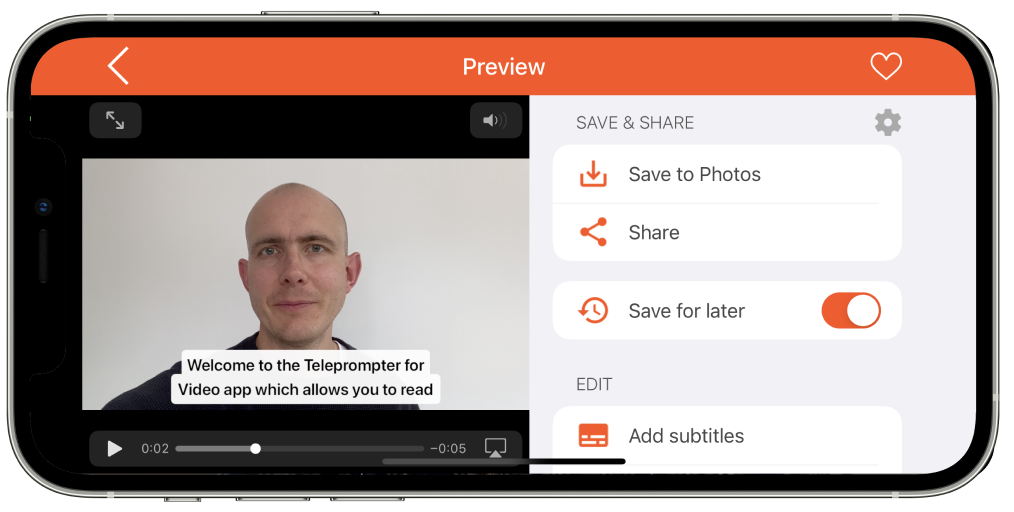
Toque no botão Adicionar legendas e você verá algumas opções para definir a aparência das legendas. Você pode escolher:
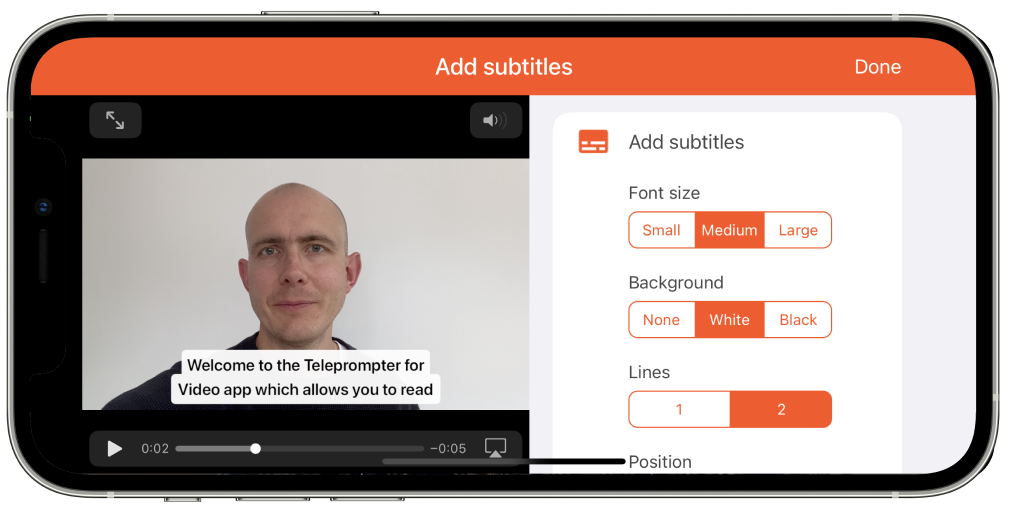
Ao alterar essas opções, você verá imediatamente as legendas visualizadas na tela.
Quando estiver satisfeito com eles, toque em Concluído para retornar à tela Salvar/Compartilhar.
Se você salvar/compartilhar o vídeo depois de adicionar legendas, o vídeo levará um pouco de tempo para ser processado enquanto está gravando as legendas no vídeo. Por favor, não feche o aplicativo durante o processamento.
Exportar .srt
Um arquivo .srt é um arquivo que contém informações de texto e tempo sobre legendas. É um formato padrão que pode ser importado para a maioria das plataformas de vídeo, como YouTube, Facebook, Vimeo, LinkedIn. Quando você importa legendas usando essas plataformas, as legendas são exibidas na parte superior do seu vídeo, dependendo das preferências do usuário.
Se você não tem certeza se quer as legendas ou não, a melhor opção é Salvar o vídeo sem legendas e exportar as legendas como um arquivo .srt. Isso oferece a flexibilidade de adicionar as legendas posteriormente e alterá-las, se necessário.
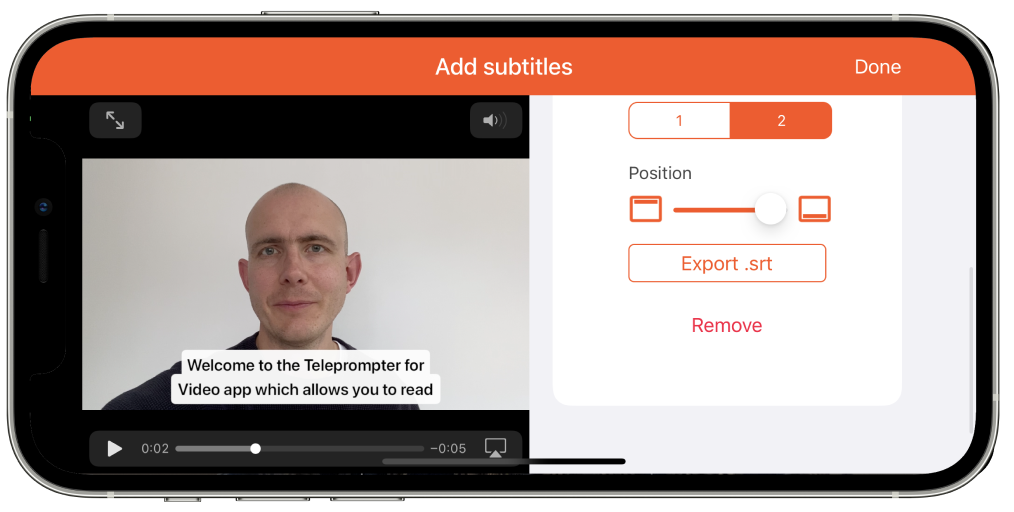
Removendo legendas
Se você adicionou legendas ao seu vídeo, mas deseja removê-las, pode fazê-lo tocando no botão Remover na parte inferior da página Adicionar legendas.
Dicas para o timing perfeito das legendas
1. Use o guia
O tempo das legendas é baseado em quando o script rola perto da câmera. Portanto, para garantir que suas legendas sejam sincronizadas com sua voz, tente sempre ler o roteiro quando estiver na área de guia próxima à lente da câmera (no meio da tela ao gravar paisagem ou na parte superior da tela ao gravar retrato).
Para ativar o guia, vá para o Menu de configurações (no aplicativo) strong, > Configurações da área de texto strong, > GUIA
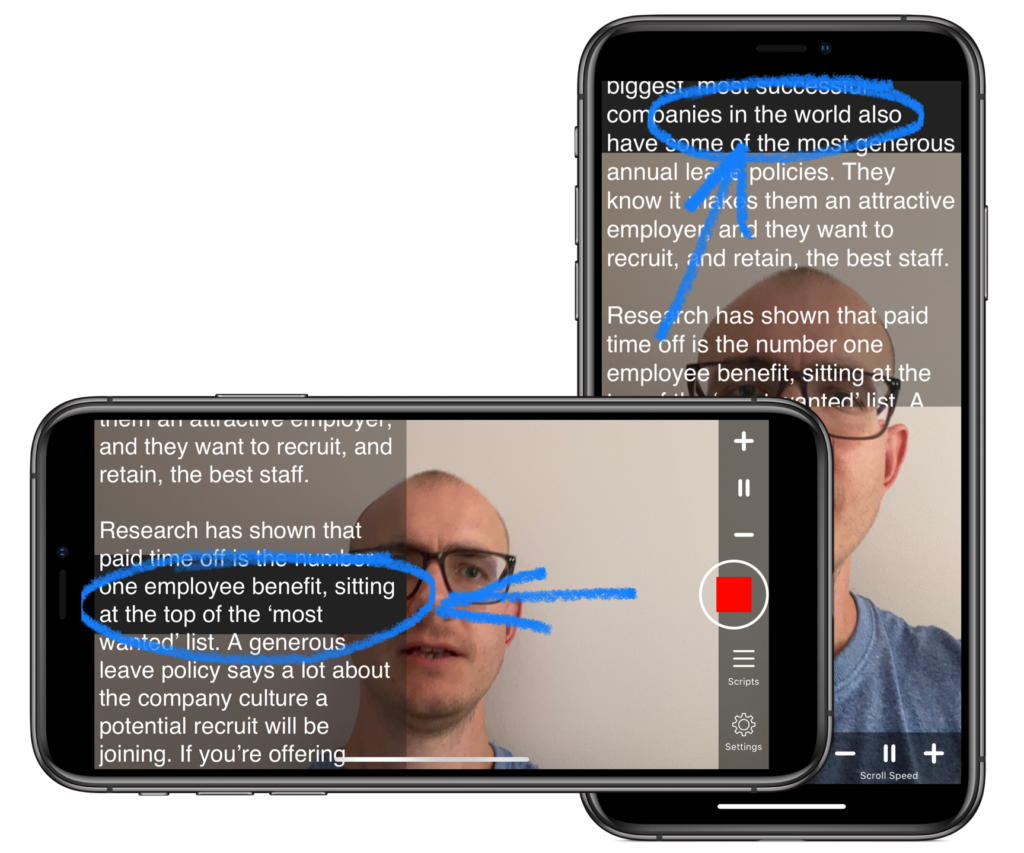
2. Divida seu script em frases curtas
Certifique-se de organizar seu texto em frases. O aplicativo divide seu script em frases e, em seguida, define os tempos com base em quando a frase rola pela área de guia. Tente evitar frases longas que o aplicativo precisa dividir em várias legendas.
3. Permita que a contagem regressiva termine
Se você usar contagens regressivas para pré-rolar o script ou encerrar a gravação, permita que elas terminem. As legendas levam isso em consideração ao calcular os tempos, portanto, se você interromper uma contagem regressiva mais cedo, isso afetará seus tempos de legenda.
4. Use uma fonte de tamanho médio
Usando uma fonte de tamanho médio, por exemplo. 30pt ajudará a garantir que você possa ler facilmente as palavras, mantendo-as na área preta.
5. Adicione quebras de linha para pausas
Usar quebras de linha pode ser uma boa maneira de pausar entre as frases.
6. Prática
Pratique e divirta-se. ![]()
Você pode não obter um resultado perfeito na primeira vez, mas depois de algumas tentativas, ficará satisfeito com quanto tempo esse recurso pode economizar.
e lembre-se…
Aqui está um exemplo de vídeo usando legendas
Outros recursos de edição disponíveis no aplicativo:

